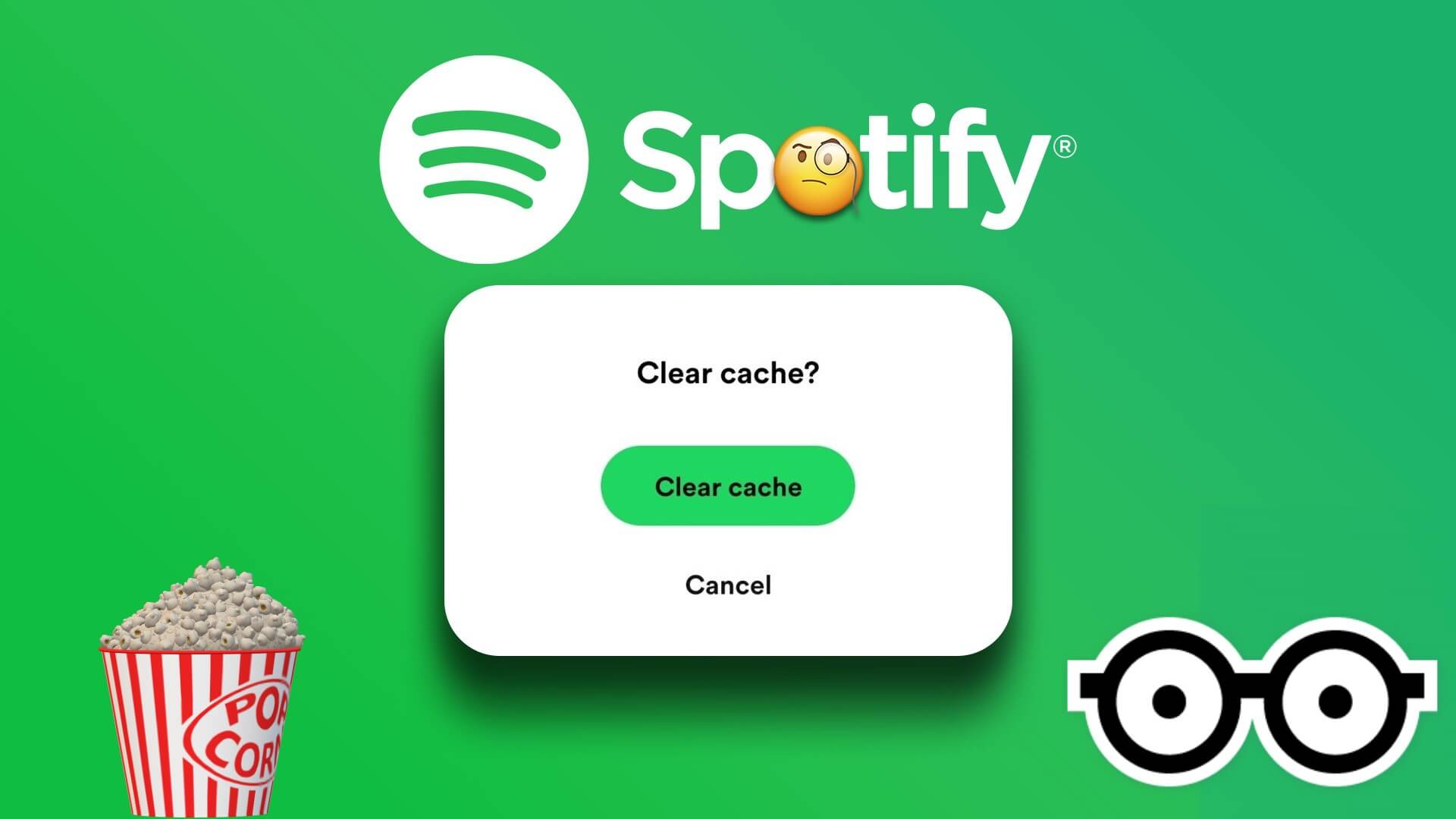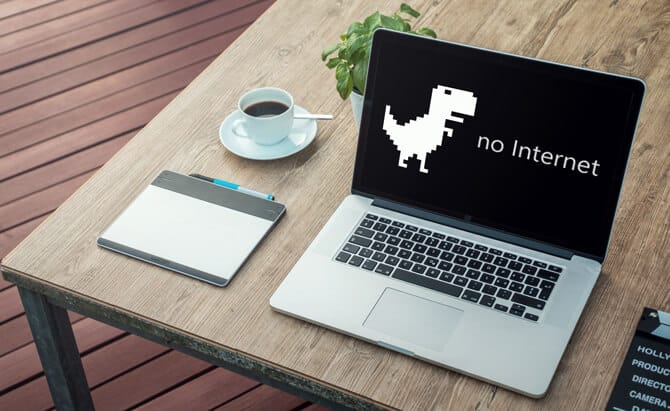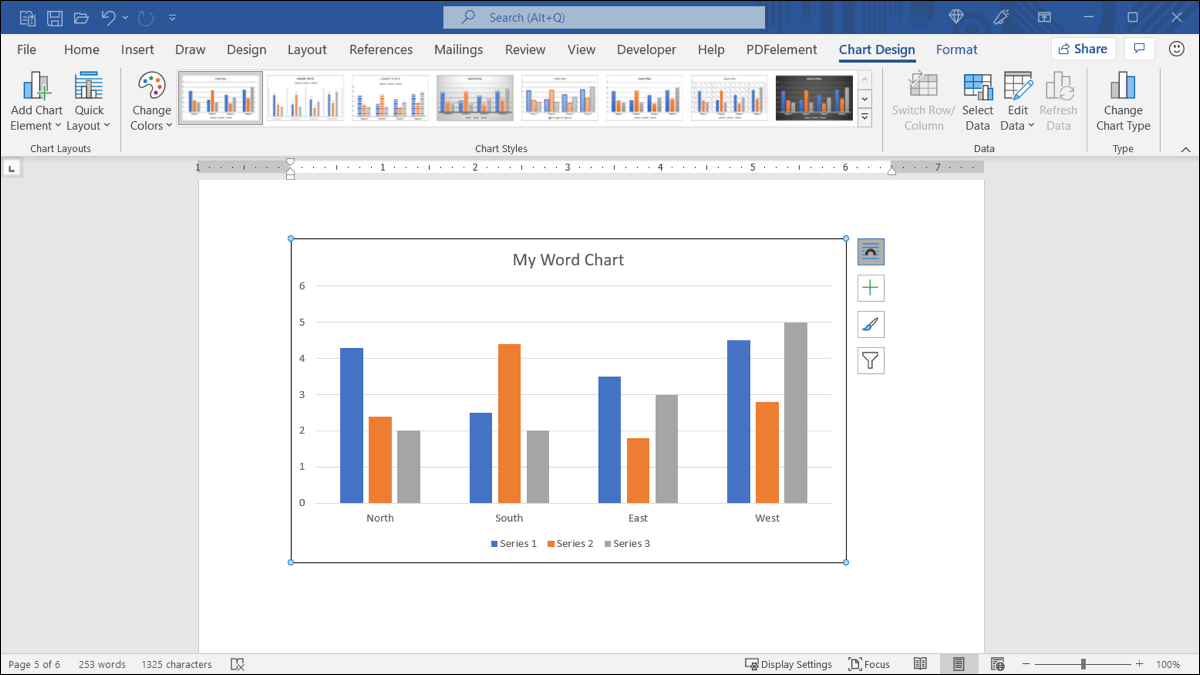En av fordelene med ditt Amazon Prime-medlemskap er muligheten til å laste ned sanger og podcaster for offline lytting. Denne funksjonen lar deg nyte favorittlåtene dine under flyreiser, bilturer eller områder med begrenset eller ingen internettilgang. Men hva om Amazon Music nekter å laste ned sanger på din Android eller iPhone?
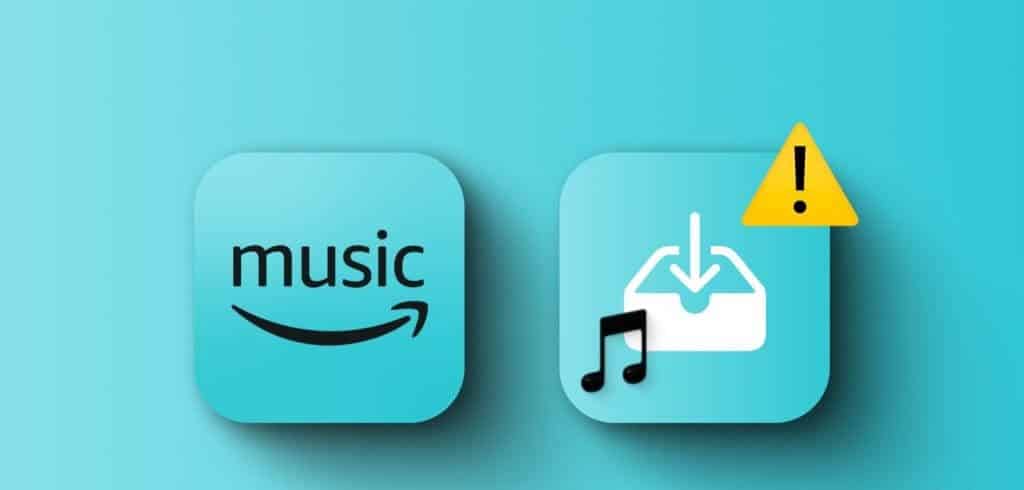
Det trengs ikke For å bytte til et alternativ. Vi deler noen nyttige tips for å løse eventuelle nedlastingsproblemer med Amazon Music-appen på telefonen din.
1. Sjekk internettforbindelsen
Fra og med det grunnleggende, bør du først utelukke eventuelle problemer med internettforbindelsen din. Hvis Internett er svakt eller ustabilt, vil Amazon Music sette sangene dine i kø, men kanskje ikke laste dem ned.
For å teste internettforbindelsen din, åpne en app som YouTube og se om du kan streame videoer. Alternativt kan du Kjør en internetthastighetstest på telefonen. Hvis det er et problem, bytt til en annen nettverkstilkobling og prøv igjen.
2. Deaktiver nedlasting kun på WI-FI-alternativet
Du kan konfigurere Amazon Music til å laste ned sanger og podcaster kun over Wi-Fi, noe som hindrer appen i å laste ned noe når telefonen din er koblet til mobildata. Hvis du ikke vil, følg disse trinnene for å tillate nedlastinger over et hvilket som helst nettverk.
Trinn 1: Åpne Amazon Music-appen, og trykk på ikonet utstyr i øvre høyre hjørne, og velg Musikkinnstillinger.
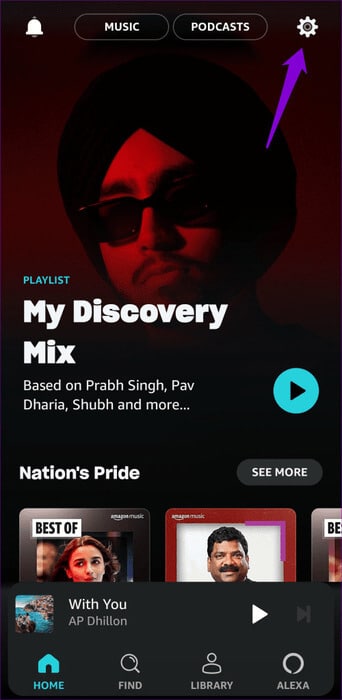
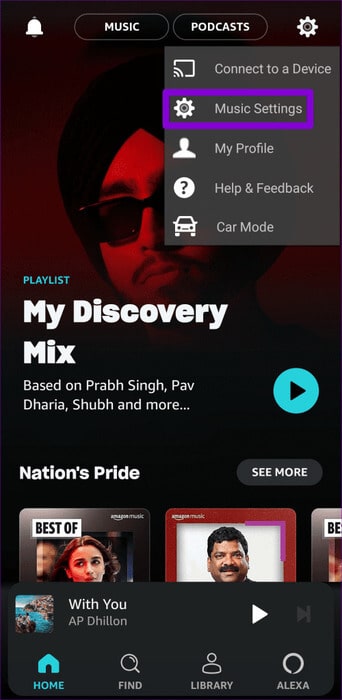
Trinn 2: Klikk på Last ned innstillinger. Fjern merket i boksen "Last ned kun over Wi-Fi" Trykk deretter på "lagre".
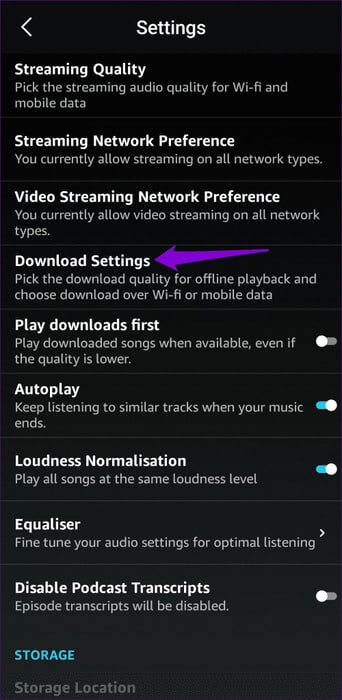
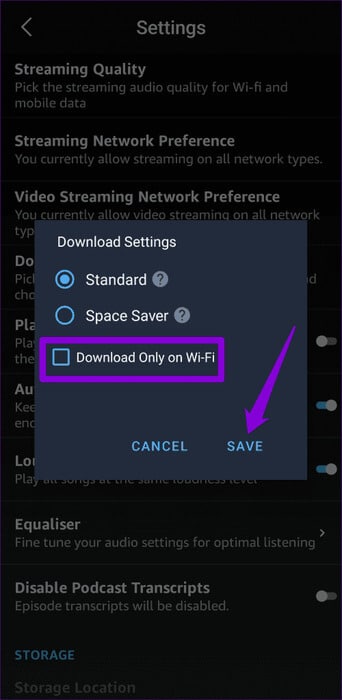
3. Sjekk statusen til abonnementet ditt
Har Amazon Prime-abonnementet ditt utløpt? I så fall kan nedlastingene dine mislykkes, uansett hva du gjør. Det er en god idé å sjekke Amazon Prime-abonnementsstatusen din for å utelukke denne muligheten.
Trinn 1: åpen Amazon.com I en nettleser på datamaskinen din og logg på med din Amazon-kontoinformasjon.
Trinn 2: Klikk på Alternativ "Konto og lister" i øvre høyre hjørne og velg "Ditt premium-medlemskap" fra resultatlisten.
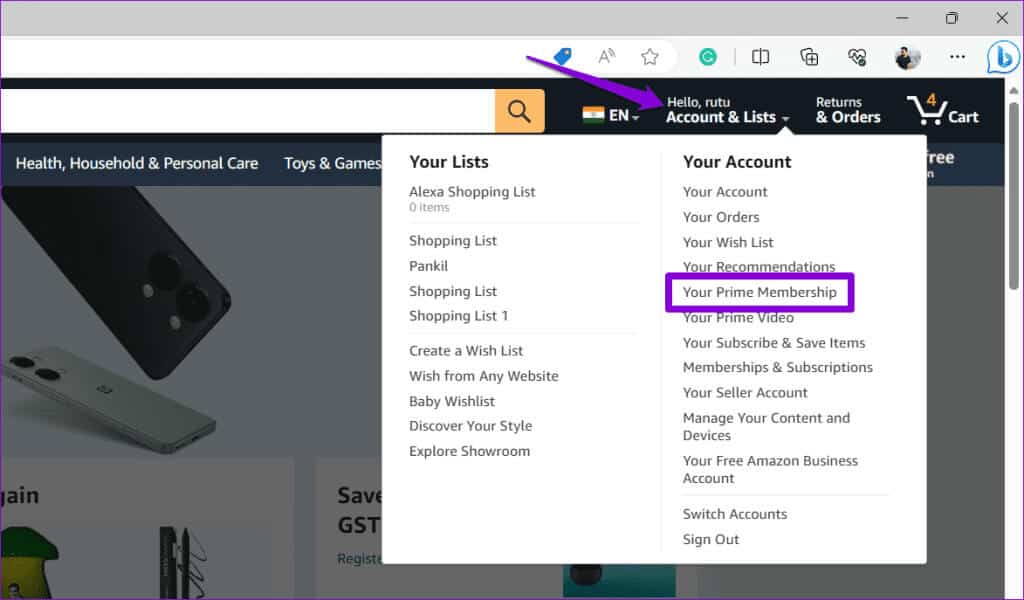
Steg 3: Bekrefte Slutttidspunktet for abonnementet ditt. Hvis den allerede er utløpt, må du fornye den for å laste ned sanger på Amazon Music-appen.
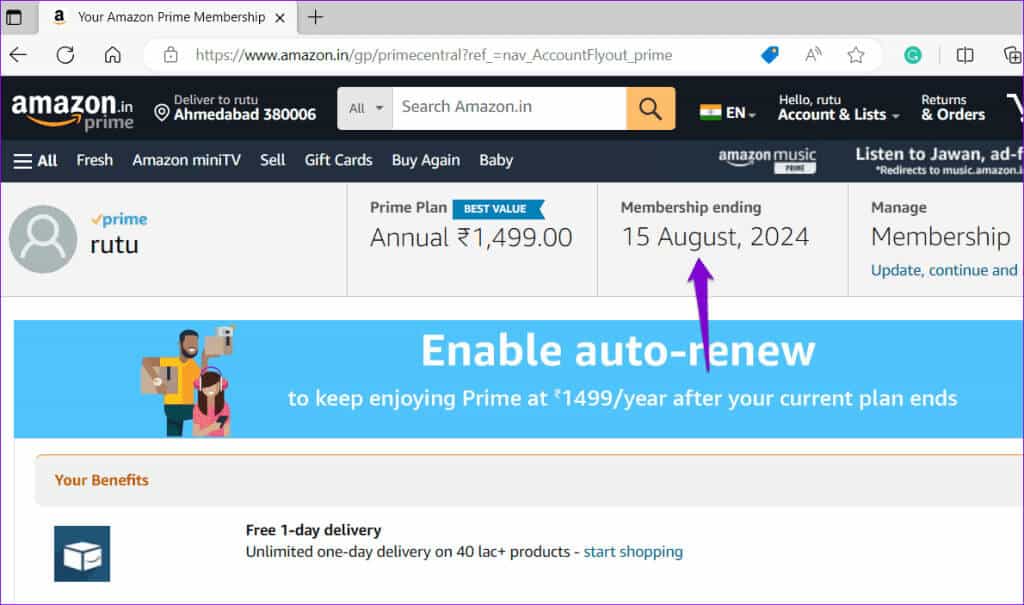
4. Tillat nødvendige tillatelser (Android)
Amazon Music vil ikke kunne laste ned sanger uten tillatelse til å få tilgang til telefonens lagring. Hvis du ikke er sikker, kan du sjekke slik.
Trinn 1: Trykk lenge på Amazon Music-appikonet og trykk "i"-ikonet fra resultatlisten. Gå deretter til Tillatelser.
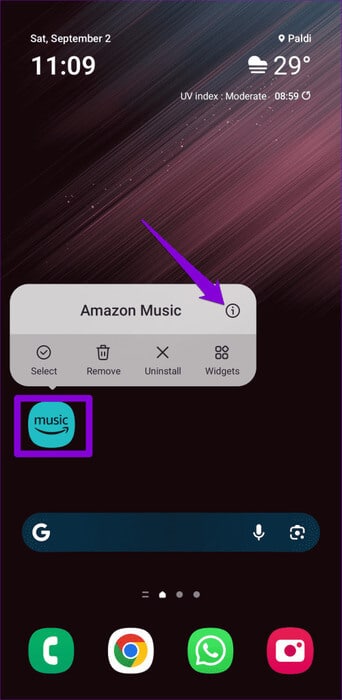
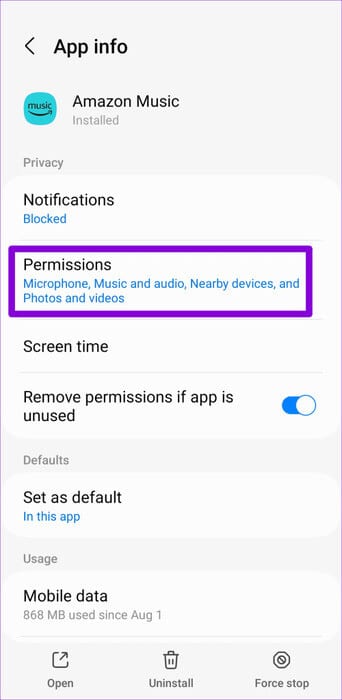
Trinn 2: Klikk på Musikk og lyd Velg Tillat fra følgende meny.
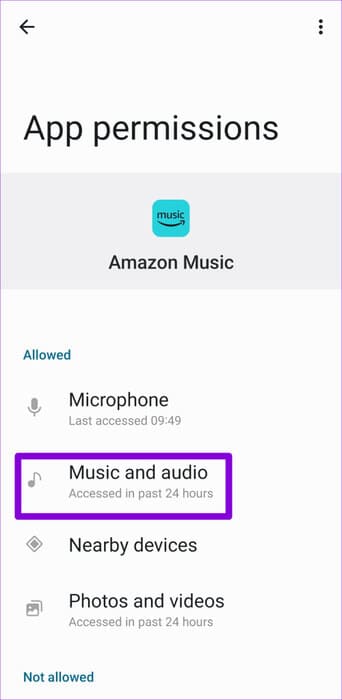
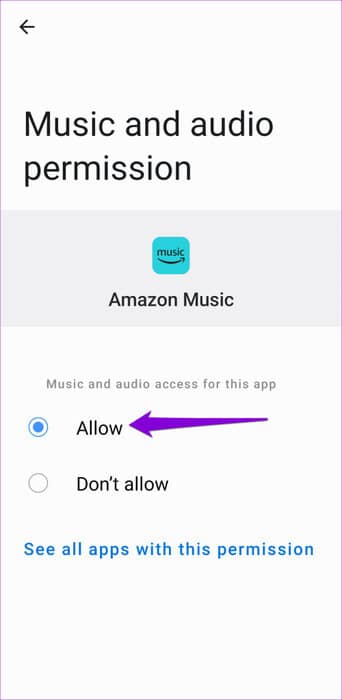
Start Amazon Music-appen på nytt og prøv å laste ned sangene.
5. Frigjør lagringsplass
Android eller iPhone har kanskje ikke nok lagringsplass. Dette er grunnen til at Amazon Music-nedlastinger kan mislykkes. For å bekrefte dette, sjekk telefonens lagringsplass ved å bruke følgende trinn.
Android
Trinn 1: Åpne Innstillinger-appen og gå til "Vedlikehold av batteri og enhet".
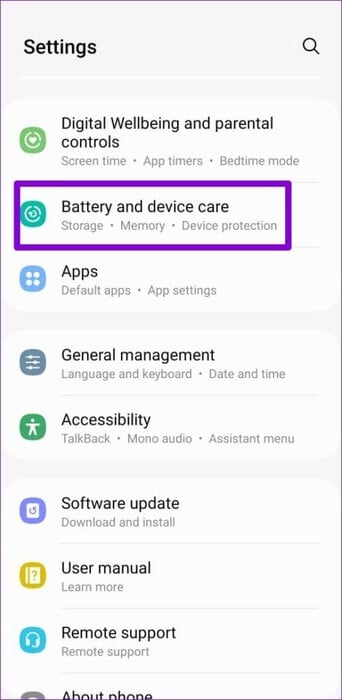
Trinn 2: Klikk på Oppbevaring For å se detaljer om telefonens lagringsbruk.
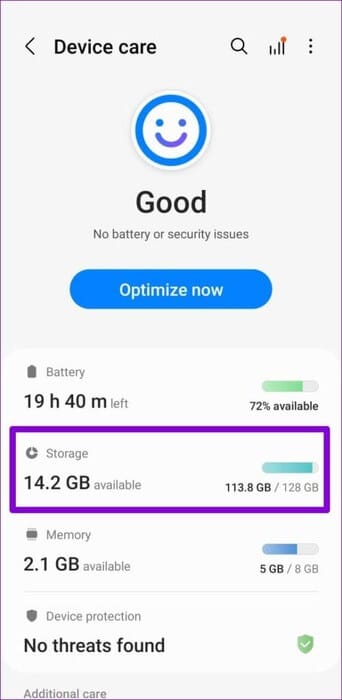
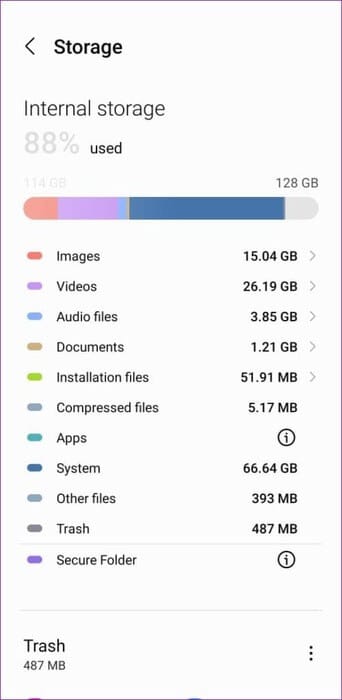
iPhone
Trinn 1: Åpne en app Innstillinger og trykk på generell.
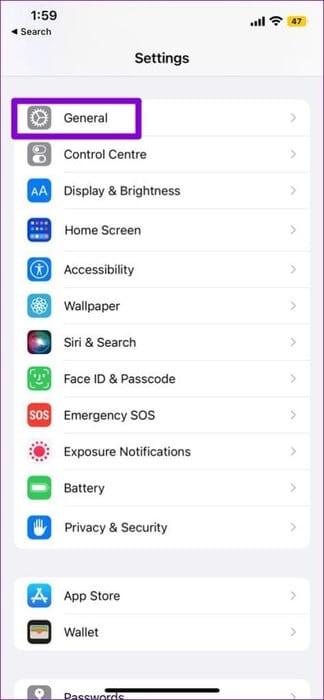
Trinn 2: Klikk på iPhone Lagring Se lagringsstatusen til enheten din.
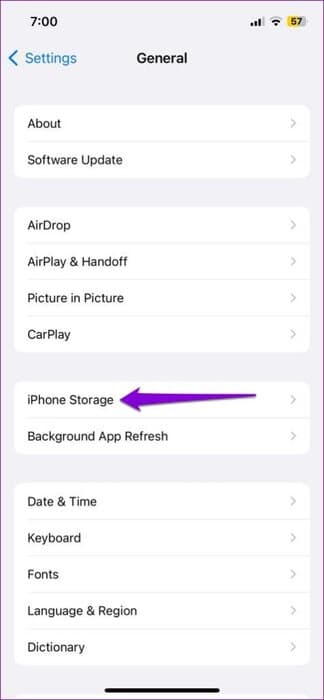
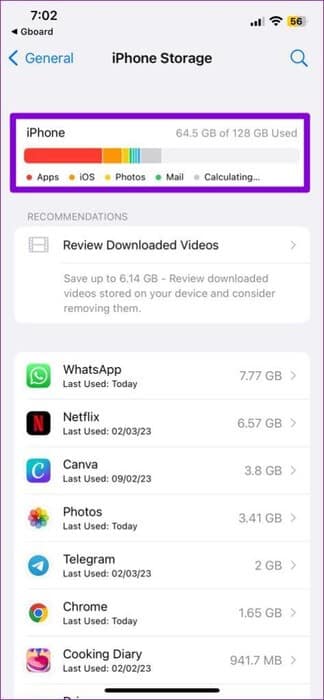
Hvis telefonen din har lite lagringsplass, bør du vurdere... Slett noen ubrukte applikasjoner Eller store filer for raskt å frigjøre plass.
6. Logg av og logg på igjen
Autentiseringsproblemer med kontoen din kan også forårsake slike problemer. Du kan prøve å logge ut av Amazon Music-appen og logge på igjen for å se om det hjelper.
Trinn 1: Åpne Amazon Music-appen, og trykk på ikonet utstyr i øvre høyre hjørne og velg Musikkinnstillinger.
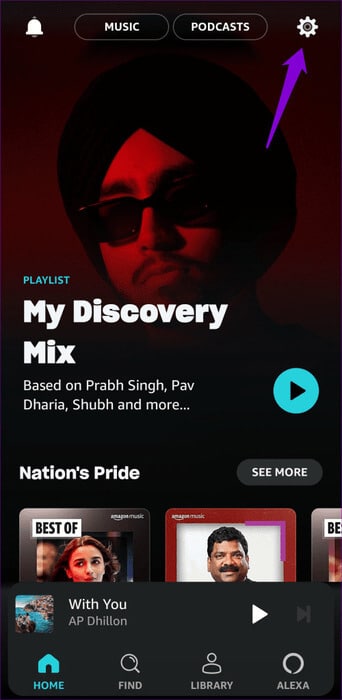
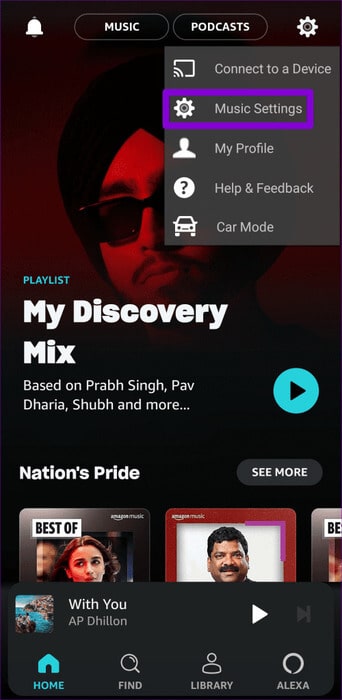
Trinn 2: Rull ned for å klikke på Logg ut. Velg Logg av igjen for å bekrefte.
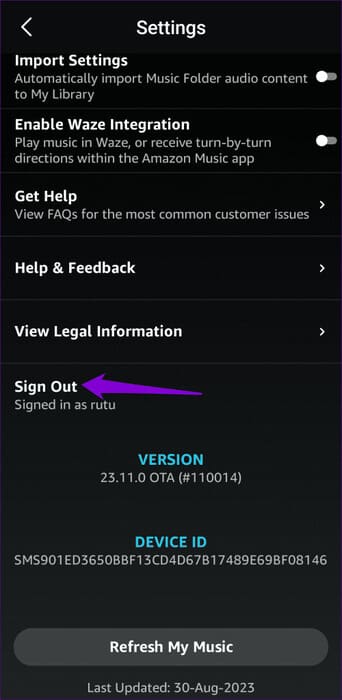
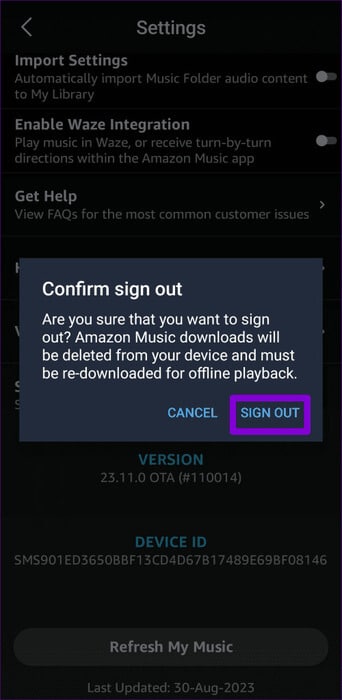
Logg inn på appen igjen og se om du kan laste ned sangene.
7. Sjekk om Amazon Music er deaktivert
Det er en mulighet for at Amazon Music-servere kan oppleve strømbrudd. I så fall kan du oppleve Problemer med Amazon Music-appen. Du kan besøke et nettsted som Downdetector for å sjekke om dette er et utbredt problem.
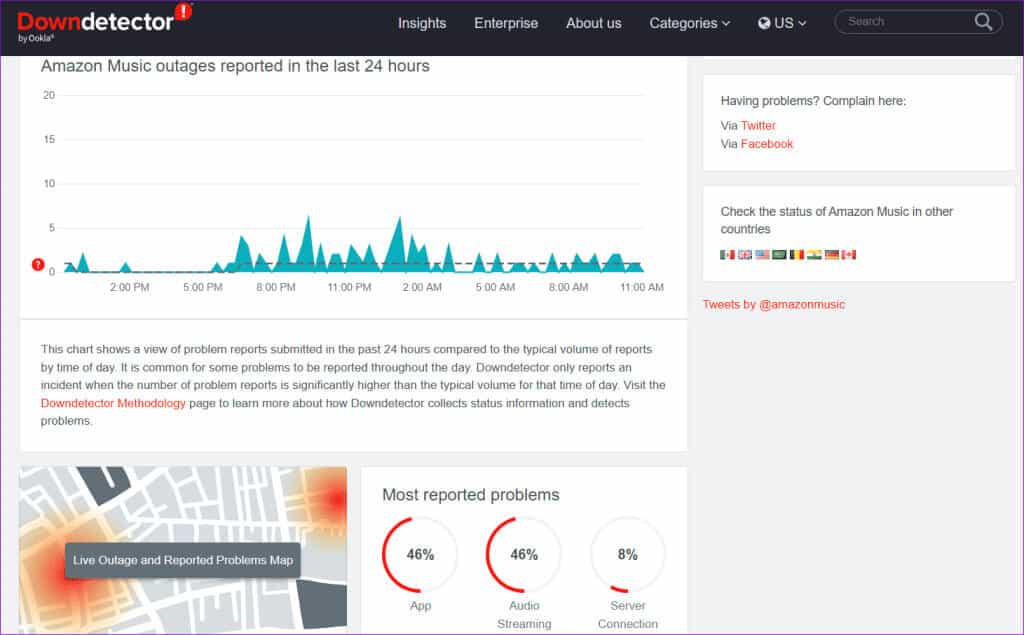
8. Tøm appbufferen (Android)
Amazon Music, som alle andre streaming-apper, samler hurtigbufferdata på Android-enheten din for å redusere lastetidene og spare båndbredde. Hvis disse dataene blir korrupte, kan det hende at Amazon Music-nedlastingene ikke fungerer. Tøm den eksisterende appbufferen for å se om det løser problemet.
Trinn 1: Trykk lenge på Amazon Music-appikonet og trykk ico app informasjon.
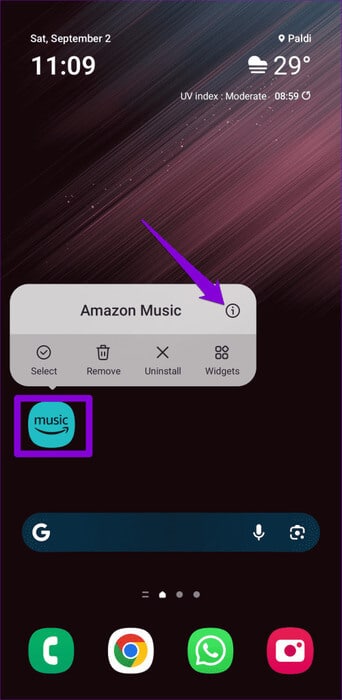
Trinn 2: Gå til Lagring og trykk på et alternativ Tøm cache På bunnen.
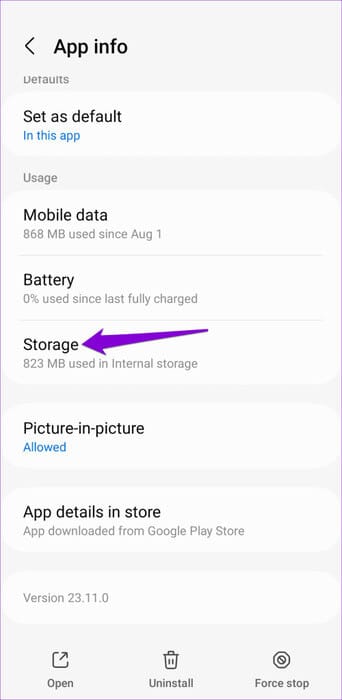
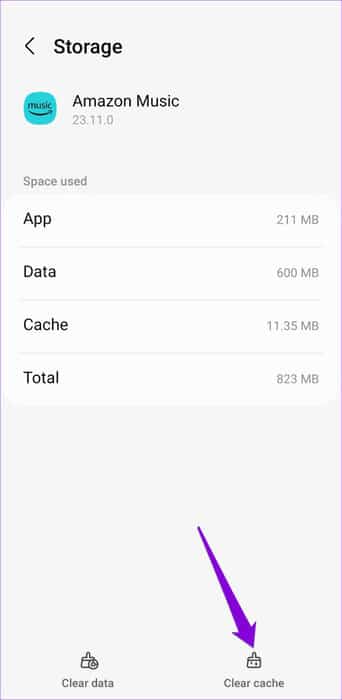
9. Oppdater appen
Hvis du fortsatt ikke kan laste ned sanger og podcaster, kan Amazon Music-appen på telefonen din være defekt eller utdatert. Gå til Play Store (Android) eller App Store (iPhone) for å oppdatere Amazon Music-appen og se om det hjelper.
Offline jams for alle humør
Disse nedlastingsproblemene med Amazon Music-appen trenger ikke å hindre deg i å nyte favorittmusikken din offline. Å følge tipsene ovenfor bør løse problemet og raskt gjenopprette muligheten til å laste ned sanger på Amazon Music-appen.